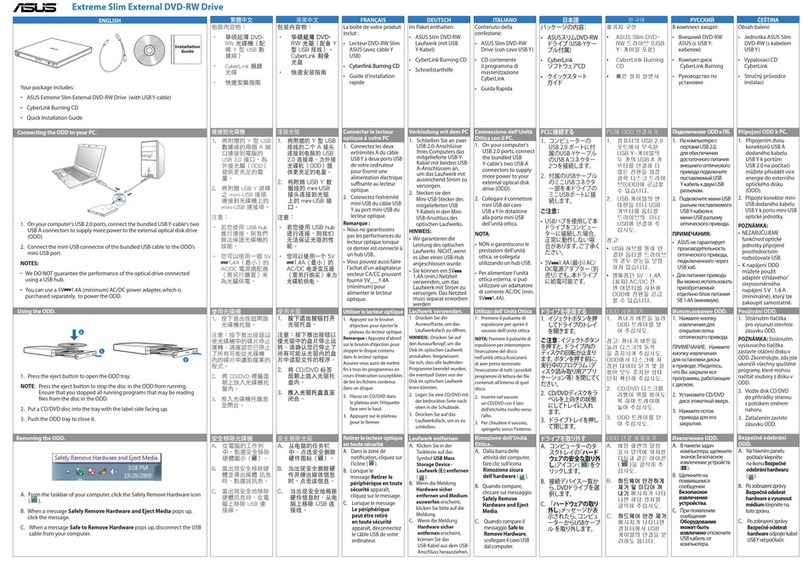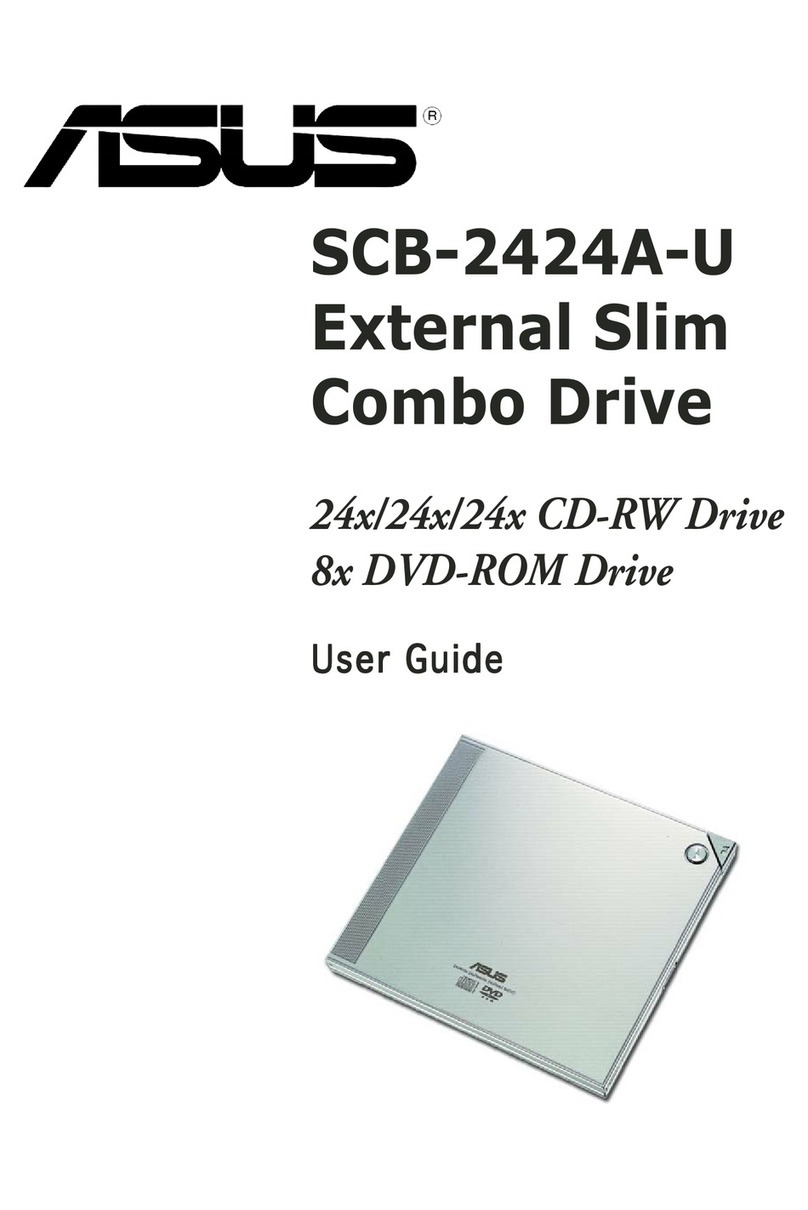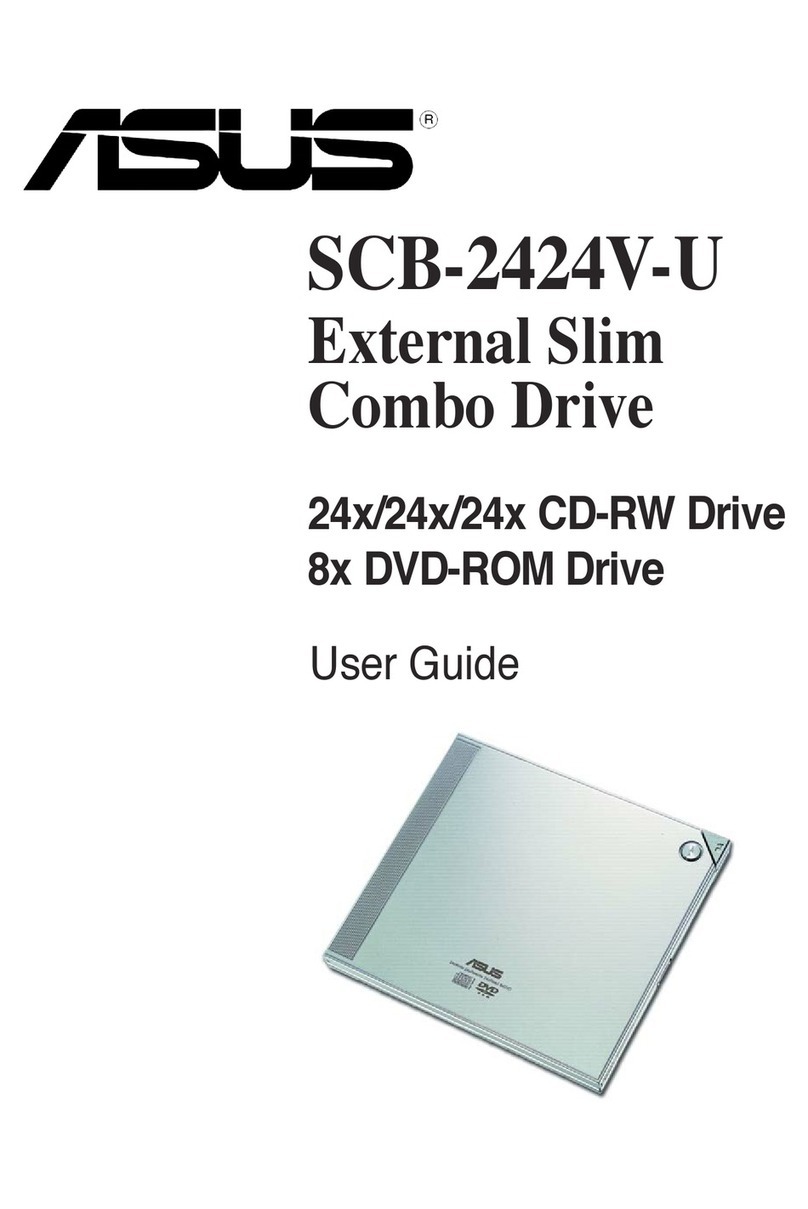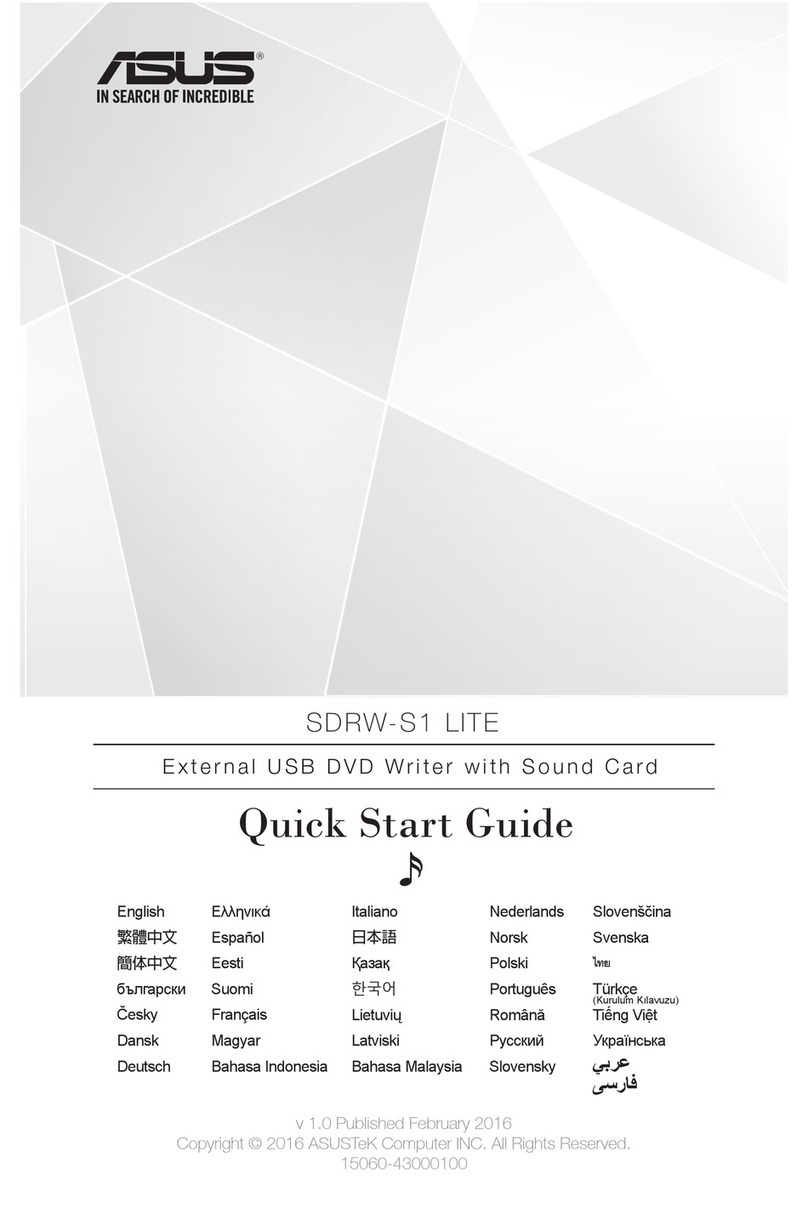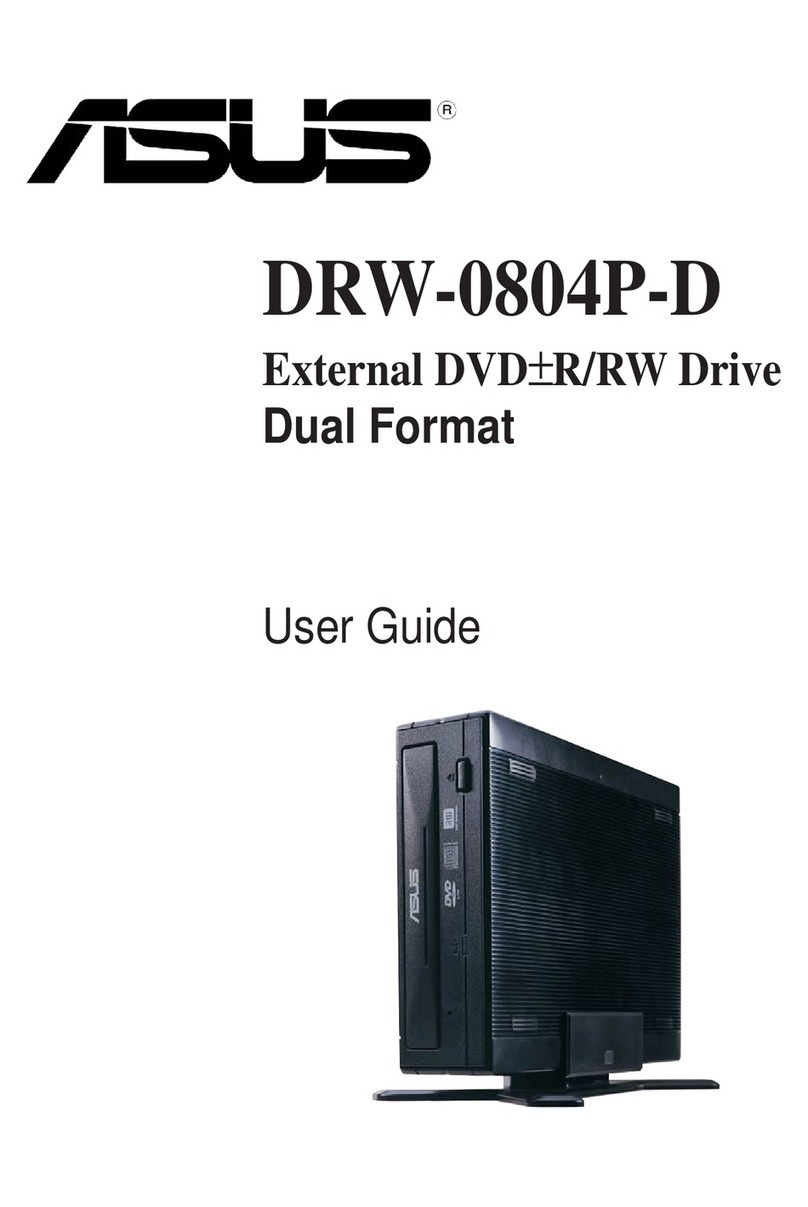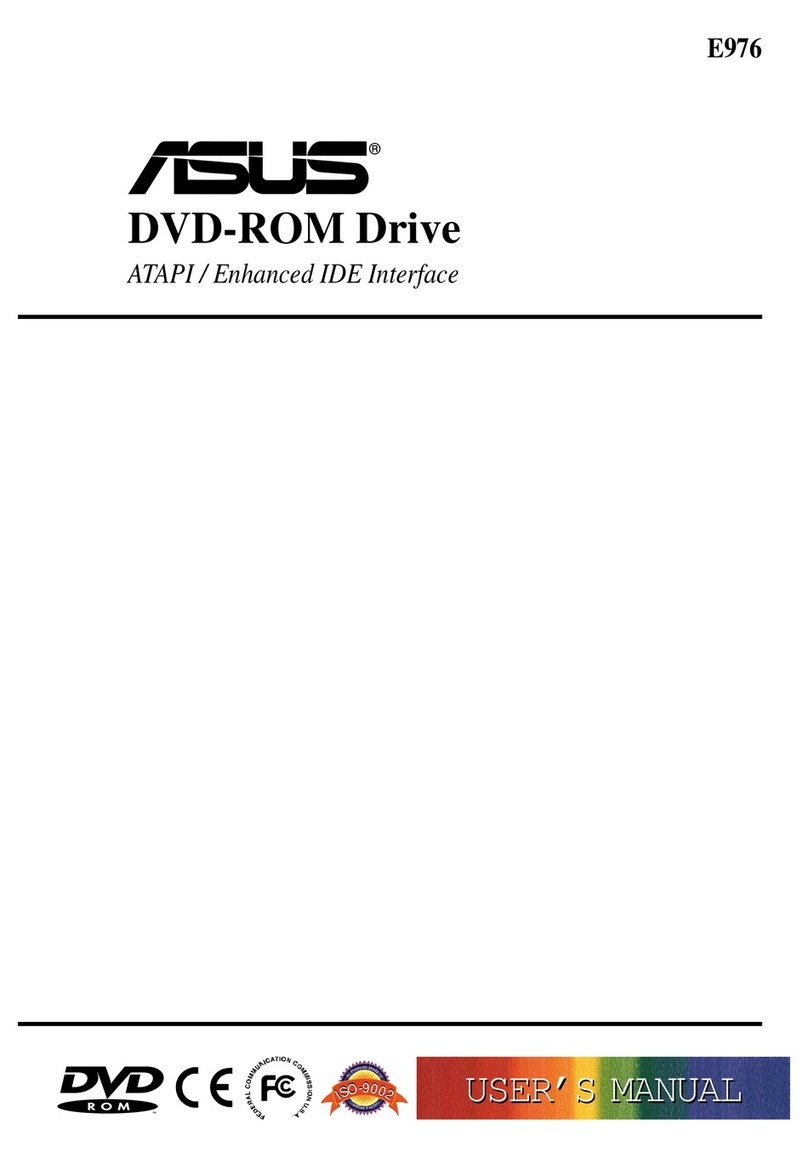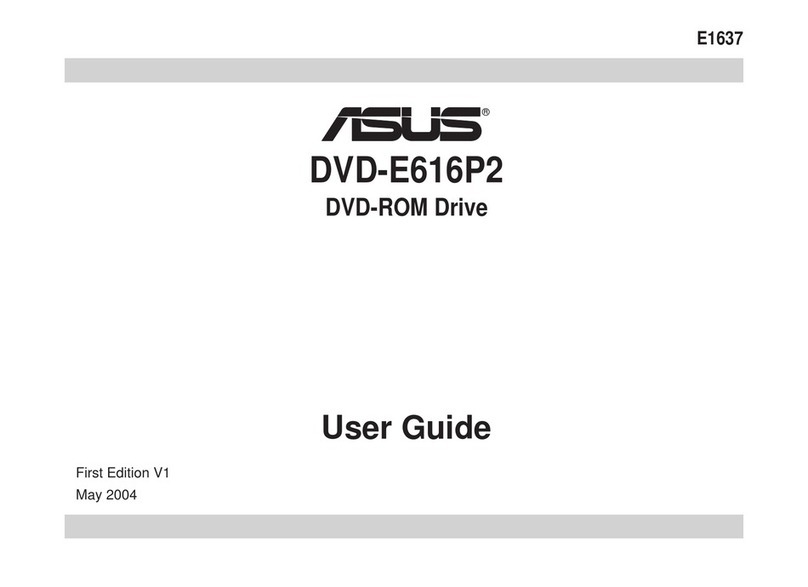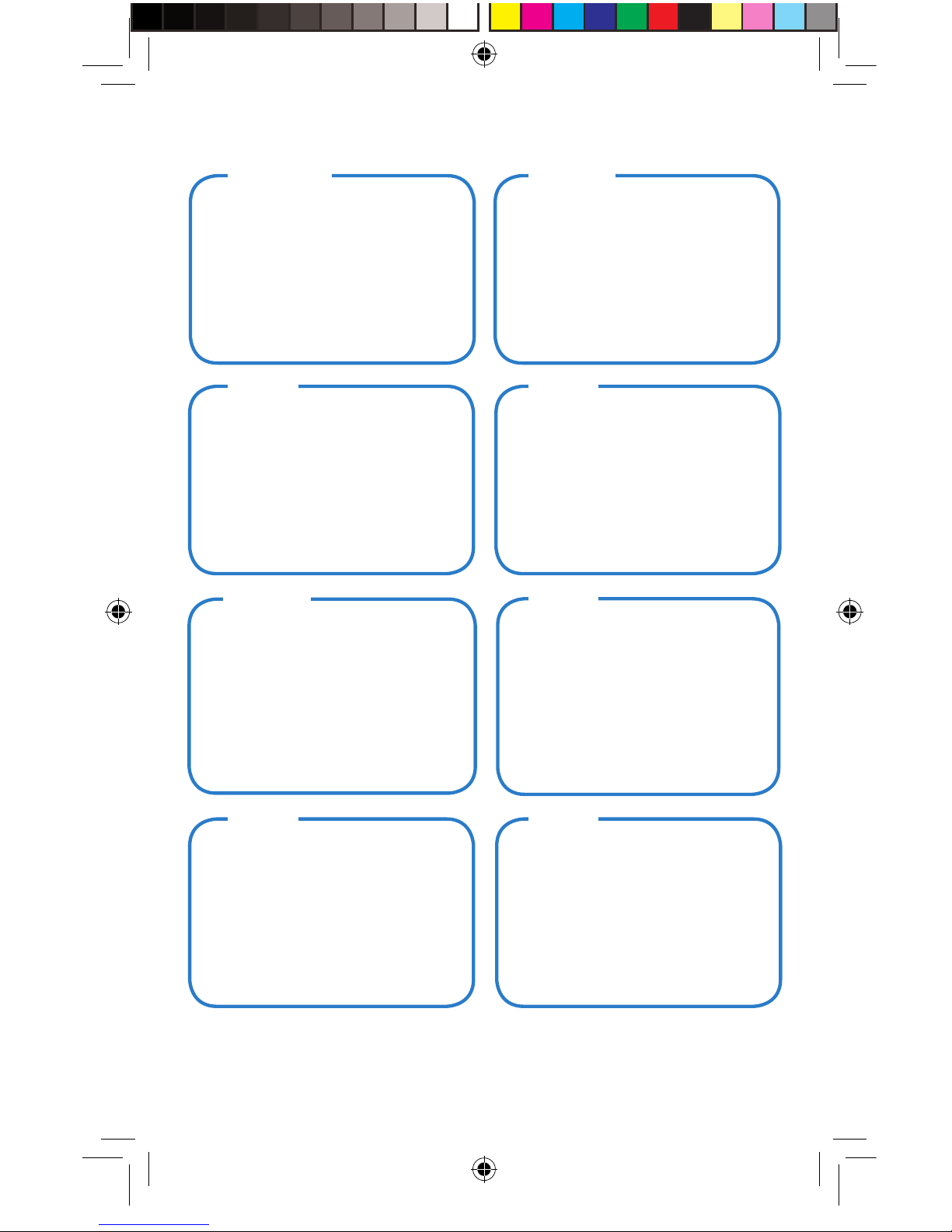den
Umístěte optickou jednotku na stabilní povrch.
POZNÁMKA: Můžete umístit optickou jednotku vodorovně
na stabilní povrch nebo ji můžete použít s dodaným
stojánkem.
Pokyny pro vložení optické jednotky do svislého stojánku:
svislý stojánekA. Umístěte na stabilní povrch.
B. Zorientujte drážku na zadní straněoptické jednotky s
držákem stojánku.
C. Opatrnězasuňte optickou jednotku tak, aby byla pevně
usazena ve stojánku.
Pokyny pro vyjmutí optické jednotky ze stojánku:
Uchopte stojánek pevně jednou rukou a opatrně vysuňte
optickou jednotku druhou rukou, dokud se jednotka
neoddělí ze stojánku.
Anbring det optiske drev på en stabil
BEMÆRK: Du kan enten lægge det optiske drev vandret på en
stabil eller bruge det med den medfølgende konsol.
Sådan installeres det optiske drev på den lodrette konsol:
A. Anbringlodrette konsol på en stabil
B. Indpas rillen bag på det optiske drev med konsollens
holder.
C. Skub forsigtigt det optiske drev nedad, indtil det sidder
sikkert på konsollen.
Sådan fjernes det optiske drev fra den lodrette konsol:
Hold fast i standeren med én hånd og træk forsigtigt det
optiske drev opad med den anden, indtil det er frigjort fra
konsollen.
Plaats het optische station op een stabiel oppervlak.
OPMERKING: u kunt het optische station horizontaal op
een stabiel oppervlak plaatsen of het gebruiken met de
bijgeleverde voet.
Het optische station in de verticale houder installeren:
A. Plaats voetverticalede op een stabiel oppervlak.
B. Lijn de groef op de achterkant van het optische station uit
op de haak van de voet.
C. Duw het optische station voorzichtig omlaag tot het stevig
in de voet past.
Het optische station uit de houder verwijderen:
Houd de voet stevig vast met één hand en trek het
optische station met de andere hand voorzichtig omhoog
tot het loskomt van de voet.
Paigutage optiline seade stabiilsele pinnale.
MÄRKUS: Võite paigutada optilise seadme stabiilsele pinnale
horisontaalselt või kasutada optilist seadet koos komplekti
kuuluva statiiviga.
Optilise seadme paigaldamiseks vertikaalsele statiivile:
A. Paigutage vertikaalne statiiv stabiilsele pinnale.
B. Joondage optilise seadme tagaküljel olev soon statiivil
asuva klambriga.
C. Lükake optilist seadet allapoole, kuni see kindlalt statiivile
sobitub.
Optilise seadme demonteerimiseks statiivilt:
Hoidke statiivi kindlalt ühe käega ja lükake optilist seadet teise
käega ettevaatlikult ülespoole, kuni see eraldub statiivilt.
Laita optinen asema vakaalle pinnalle.
HUOMAA: Voit laittaa optisen aseman joko vaakasuoraan
vakaalle pinnalle, tai käyttää sitä niputetun jalustan
kanssa.
Optisen aseman asentaminen pystyjalustalle:
A. Laita pystyjalusta vakaalle pinnalle.
B. Kohdista ura optisen aseman takaosaan jalustan
kiinnittimeen.
C. Paina varovasti optista asemaa alaspäin, kunnes
se
sopii
tukevasti jalustaan.
Optisen aseman irottaminen jalustasta:
Pidä jalusta tukevasti kiinni toisella kädellä, ja vedä
optista
asemaa huolellisesti ylöspäin toisella kädellä, kunnes
se
irtoaa
jalustasta.
Τοποθετήστε τον οπτικό οδηγό πάνω σε μια
στέρεη επιφάνεια.
ΣΗΜΕΙΩΣΗ: Μπορείτε να τοποθετεήσετε την οπτική μονάδαείτε
οριζόντιαπάνω σε μιαστέρεη επιφάνεια, ήνα χρησιμοποιήσετε το
στήριγμα που συμπεριλαμβάνεται.
Για νατοποθετήσετε τον οπτικό οδηγό στο κάθετο στήριγμα:
A. Τοποθετήστε το κάθετο στήριγμα πάνω σε μια στέρεη επιφάνεια.
B. Ευθυγραμμίστε τη σχ ισμή στην πίσω πλευρά της οπτικής
μονάδας με το βραχίονα του στηρίγματος.
C. Πιέστε προσεκτικ ά προς τα κάτω την οπτική μονάδα μέχρι να
τοποθετηθεί σταθερά στο στήριγμα.
Για να απομακρύνετε τον οπτικό οδηγό από το κάθετο στήριγμα:
Κρατήστε γερά το στήριγμα με το ένα σας χέρι, και τραβήξτε
προσεκτικά προς τα πάνω την οπτική μονάδα με το άλλο χέρι μέχρι
να απομακρυνθεί από το στήριγμα.
Az optikai meghajtót helyezze stabil felületre.
MEGJEGYZÉS: Az optikai meghajtót helyezheti stabil,
vízszintes felületre, vagy használhatja a mellékelt talppal.
Az optikai meghajtó függőleges helyzetűtelepítéséhez:
A. A függőleges talpat helyezze stabil felületre.
B. Az optikai meghajtó hátoldalán található vájatot illessze
a tartókarhoz.
C. Az optikai meghajtót óvatosan csúsztassa lefelé úgy,
hogy az tökéletesen illeszkedjen a talphoz.
Az optikai meghajtó eltávolítása a talpról:
Egyik kezével tartsa biztosan a talpat, míg a másikkal
óvatosan felfelé húzza az optikai meghajtót egészen addig,
amíg az teljesen elválik a talptól.
Meletakkan optical drive (penggerak optik)
pada permukaan datar.
PERHATIAN: Anda juga bisa meletakkan optical drive
secara horisontal pada permukaan datar, atau menggunakan
penyangga yang disertakan.
Memasang optical drive pada penyangga vertikal:
A. Letakkan penyangga vertikal pada permukaan datar.
B. Luruskan alur pada bagian belakang optical drive ke braket
penyangga.
C. Tekan optical drive ke bawah hingga terpasang dengan
kuat pada penyangga.
Melepaskan optical drive dari penyangga:
Tahan penyangga dengan satu tangan kuat-kuat, dan tariklah
optical drive secara hati-hati dengan tangan lainnya hingga
terlepas dari penyangga.
Čeština Dansk
Nederlands Eesti
Suomi Ελληνικά
Magyar Bahasa Indonesia